Cum să remediați eroarea „Driverul grafic s-a prăbușit” Valorant {Sfaturi rapide}
Publicat: 2022-01-31Un ghid precis și ușor de depanare despre cum să remediați eroarea „Driverul grafic blocat” Valorant pe PC Windows. Citiți întregul articol pentru mai multe detalii!
Valorant este un joc video cu împușcături la persoana întâi, complet gratuit, publicat și dezvoltat de Riot Games pentru platforma Windows. Jocul rula corect până acum, dar recent am văzut mulți utilizatori plângându-se de un mesaj de eroare neașteptat „Driverul grafic s-a prăbușit” în timpul jocului.
Ați întâlnit și acest mesaj de eroare? Dacă da, atunci nu trebuie să intri în panică. După cum v-am acoperit. În acest articol, vă vom arăta câteva soluții potențiale pentru a remedia eroarea de blocare a driverului grafic pe PC-ul Windows.
Încercați aceste soluții pentru a remedia eroarea de blocare a driverului grafic Valorant
În această secțiune, vom reuni câteva soluții testate și încercate care i-au ajutat pe mulți jucători Valorant să scape de eroarea Graphics Driver Crashed pe PC Windows. Cu toate acestea, nu trebuie să le încercați pe toate, ci doar coborâți până când găsiți soluția perfectă pentru dvs.
Soluția 1: Actualizați-vă driverele GPU
De obicei, primiți mesajul de eroare care spune „Driverul grafic s-a blocat” dacă utilizați un driver grafic învechit, defect sau incompatibil. Deci, ar trebui să încercați să vă actualizați driverul grafic, mai ales când nu ați efectuat o actualizare a driverului grafic de mult timp.
Pentru a face acest lucru, puteți fie să utilizați site-ul web oficial al producătorului plăcii grafice, fie să utilizați orice instrument de actualizare a driverelor terță parte, cum ar fi Bit Driver Updater. Deoarece instalarea manuală a driverelor este o sarcină predispusă la erori și puțin plictisitoare, prin urmare, vă recomandăm să actualizați automat driverul grafic învechit cu Bit Driver Updater.
Bit Driver Updater este un instrument utilitar dedicat care vă recunoaște automat computerul și mai târziu găsește driverul corect pentru dispozitivul dvs. Acesta este o modalitate mai convenabilă și mai simplă de a remedia toate erorile de driver defecte. Pentru a utiliza Bit Driver Updater, tot ce trebuie să faceți este; urmați pașii împărtășiți mai jos:
Pasul 1: Din butonul de mai jos, descărcați programul de instalare Bit Driver Updater.
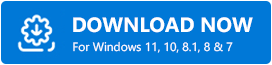
Pasul 2: Rulați programul de instalare și urmați expertul de instalare.
Pasul 3: Lansați software-ul pe computer și faceți clic pe butonul Scanare din panoul de meniu din stânga pentru a începe procesul de scanare.
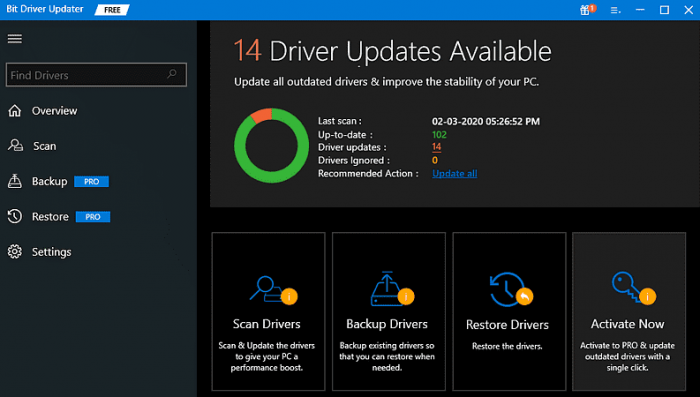
Pasul 4: După ce ați terminat, parcurgeți rezultatele scanării și faceți clic pe butonul Actualizare acum prezentat lângă driverul grafic eronat pentru a-l actualiza.
Pasul 5: În caz contrar, faceți clic pe butonul Actualizați toate pentru a instala și celelalte actualizări ale driverelor împreună cu actualizările driverului grafic.
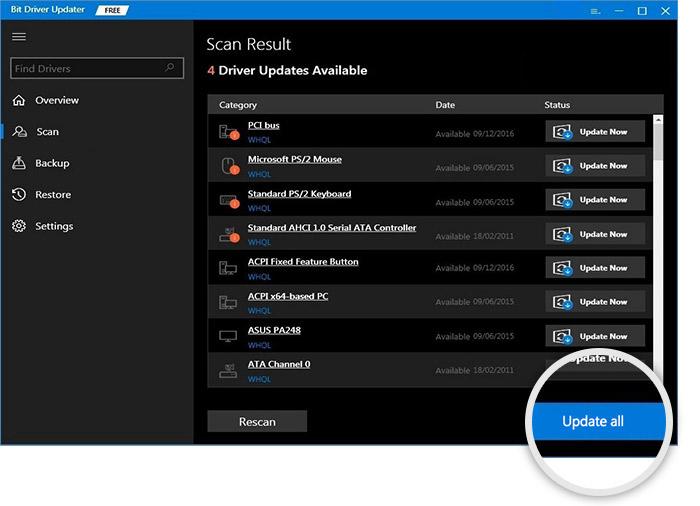
Este de remarcat faptul că versiunea pro a Bit Driver Updater vă ajută să utilizați software-ul la maximum. Prin urmare, se recomandă să vă bazați pe versiunea pro a Bit Driver Updater. În plus, vine cu asistență tehnică completă și o garanție completă de rambursare a banilor de 60 de zile.

După actualizarea driverului grafic, jocul ar trebui să ruleze corect. Dar dacă întâmpinați în continuare aceeași problemă, atunci puteți încerca alte soluții.
Soluția 2: Derulați înapoi driverele grafice
Dacă Valorant-ul dvs. continuă să se prăbușească după efectuarea unei actualizări a driverului grafic, atunci ar trebui să încercați să reveniți driverele respective la versiunea anterioară. Utilizatorul poate derula înapoi driverul grafic prin Device Manager. Iată cum să remediați eroarea Valorant Graphics Driver Crashed folosind această soluție.
Pasul 1: de la tastatură, apăsați simultan tastele Windows + X. Și alegeți Manager dispozitive dintre opțiunile disponibile.
Pasul 2: În fereastra Device Manager, extindeți categoria Display Adapters făcând dublu clic pe ea.
Pasul 3: Localizați și faceți clic dreapta pe driverul grafic problematic pentru a alege Proprietăți .
Pasul 4: Apoi, comutați la fila Driver și faceți clic pe opțiunea Roll Back. Apoi, faceți clic pe Ok .
Notă: Dacă ați găsit opțiunea Roll Back Driver inactivă, atunci puteți obține o versiune mai veche a driverelor GPU de pe site-ul oficial al producătorului.
Odată terminat, testați problema și, dacă problema persistă, continuați cu soluțiile menționate mai jos.
Soluția 3: Actualizarea DirectX
Dacă utilizați o versiune învechită sau cu erori de DirectX, atunci puteți întâlni o eroare de blocare a driverului grafic. Deci, trebuie să verificați dacă utilizați cea mai recentă versiune de DirectX. Iată cum să faci asta:
Pasul 1: Pe bara de căutare a PC-ului Windows, tastați dxdiag și alegeți rezultatul cel mai potrivit pentru acesta.
Pasul 2: Acum, vedeți versiunea DirectX în colțul din dreapta jos pe prima pagină.
Și, dacă este disponibilă vreo actualizare, atunci trebuie să instalați actualizarea. Dar, rețineți că, pentru a vă actualiza versiunea DirectX, va trebui să actualizați și versiunea Windows la cea mai recentă. Deci, asigurați-vă că ați instalat cea mai recentă versiune a sistemului de operare Windows.
Soluția 4: Închideți inutil aplicațiile care rulează în fundal
Un alt motiv important pentru care se confruntă eroarea Driverului grafic Crashed în timpul jocului Valorant este interferența aplicației. Rularea prea multor aplicații sau programe în fundal face computerul vulnerabil sau lent, ceea ce împiedică în cele din urmă rularea corectă a jocurilor de ultimă generație precum Valorant.
Prin urmare, pentru a rezolva problema, trebuie să închideți toate aplicațiile și procesoarele nedorite care rulează în fundal înainte de a juca jocul. Pentru același lucru, trebuie pur și simplu să apăsați CTRL + SHIFT + Esc la un moment dat de la tastatură pentru a declanșa Managerul de activități pe sistemul dvs. După aceea, alegeți aplicația de care nu mai aveți nevoie și faceți clic pe End Task.
Asta e! Acest truc ar trebui să funcționeze pentru tine. Dar, dacă nu funcționează, atunci poți încerca o altă soluție.
Soluția 5: Reinstalarea Riot Vanguard
Poate că Vanguard este responsabil pentru prăbușirea jocului. Dacă nimic nu a funcționat pentru tine de sus, atunci poți încerca să reinstalezi Riot Vanguard ca ultimă soluție. În plus, acest lucru a făcut un miracol pentru mulți jucători. Deci, iată pașii pe care trebuie să îi urmați:
Pasul 1: Lansați caseta de dialog Run apăsând simultan tastele de la tastatură Windows + R și tastați appwiz.cpl în ea. Mai târziu, apăsați tasta Enter de la tastatură.
Pasul 2: Din lista de programe instalate în prezent, localizați Riot Vanguard și faceți clic dreapta pe el.
Pasul 3: Alegeți Dezinstalare și așteptați finalizarea procesului.
După ce ați terminat, puteți accesa site-ul oficial Valorant și puteți descărca cel mai recent program de instalare a jocului. Acest lucru va remedia toate erorile posibile legate de joc și vă va permite să vă bucurați de o experiență de joc fără probleme.
Eroare de blocare a driverului grafic Valorant pe PC Windows: REPARAT
Deci, acestea au fost soluțiile eficiente pe care le puteți lua în considerare pentru a remedia eroarea de blocare a driverului grafic pe Windows 10 sau versiuni mai vechi. Sperăm că acum vă puteți juca și vă puteți bucura de Valorant fără probleme.
Spuneți-ne în comentariile de mai jos dacă aveți întrebări sau sugestii mai bune cu privire la aceeași eroare. În plus, nu uitați să vă abonați la Newsletter-ul nostru pentru actualizări regulate legate de tehnologie. În plus, urmăriți-ne pe rețelele noastre sociale: FFacebook, Twitter, Instagram și Pinterest
